MicrosoftEdgeで音声入力を使用する方法
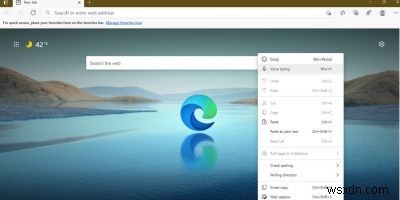
音声入力を使用すると、特に綴り方がわからない場合に、何かをすばやく簡単に検索できます。ただし、Microsoft Edgeは、テキストフィールドを検索または使用する際の簡単なアクセスメニューオプションとしてこれを提供していません。異なるバージョンのEdgeブラウザを使用するなど、MicrosoftEdgeで音声入力を使用する方法は2つあります。
MicrosoftEdgeCanaryの使用
Microsoft Edge Canaryは、すべての最新機能を備えたEdgeのバージョンです。 Windows 10にプリインストールされている最終リリースバージョンに到達しないものもありますが、ヒットするものもあります。これは、MicrosoftEdgeでの音声入力の場合に間違いなく当てはまります。
音声入力の使用を開始する最も速くて簡単な方法は、MicrosoftEdgeCanaryをインストールすることです。無料で、ほぼ毎日更新され、新機能や調整が加えられています。これは最新のオプションですが、グリッチが発生することもあります。 DevバージョンとBetaバージョンを確認することもできます。 Microsoftは、3つのバージョンすべてを無料で提供しており、試してみることができます。
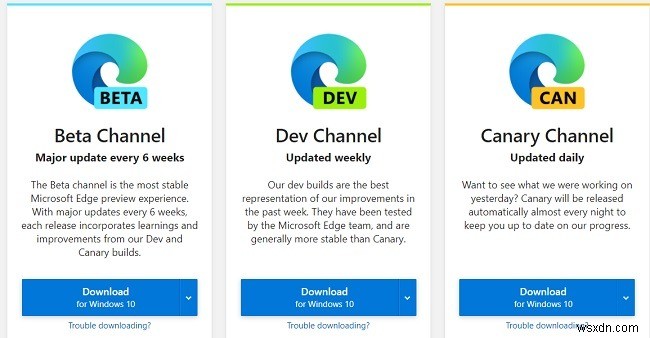
これにより、現在のバージョンのEdgeが置き換えられることはありません。代わりに、別のブラウザとしてインストールされます。
Canaryをインストールすると、現在のEdgeブラウザーとほぼ同じように見えますが、どこを見ればよいかがわかっている場合は、いくつかの楽しい隠し機能があります。
この記事では、音声入力に焦点を当てましょう。アドレスバーや検索ボックスなどのテキストフィールドを右クリックします。
Edgeの通常のバージョンは次の画像のようになります。

Microsoft Edge Canaryでは、音声入力オプションが追加されているため、メニューの外観が少し異なります。

それをクリックするか、 Winを押します + H 音声認識をオンにします。メニューオプションが表示されない場合は、オンライン音声認識を有効にする必要がある場合があります。
[スタート]->[設定]->[プライバシー]->[音声]に移動します。オンライン音声認識をオンに切り替えます。変更を有効にするには、EdgeCanaryを再起動する必要がある場合があります。

[音声入力]をクリックすると、話すように求めるボックスが表示されます。 Canaryの最新リリースによっては、画面の上部または下部に表示される場合があります。
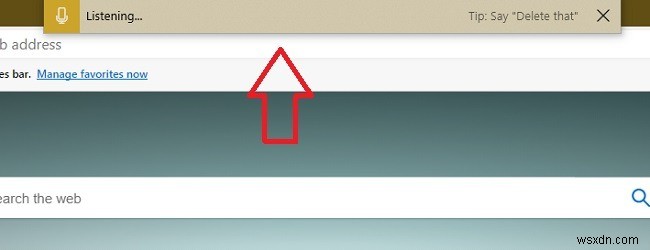
カナリアの外で音声入力を使用する
Microsoft Edgeで音声入力を使用するためだけに、別のブラウザをインストールしたくないですか?私はブラウザの更新や変更をほぼ毎日気にしない好奇心旺盛なタイプですが、ほとんどの人はおそらくもっと安定性を好むでしょう。
幸いなことに、MicrosoftEdgeの標準バージョンでも音声入力オプションを使用できます。ただし、テキストフィールドを右クリックすると、メニューオプションが表示されないことに気付くかもしれません。メニューオプションがないと、音声入力をオンにするためのキーボードショートカットも表示されません。
Edgeを開き、テキストフィールドをクリックして、 Winを押します。 + H 音声入力をオンにします。音声入力はEdge内で機能するだけではないことに注意してください。 Chromeなどの他のChromiumベースのブラウザでも動作します。
キーボードショートカットが機能しない場合は、「オンライン音声認識」がオンになっていることを確認してください。また、最新バージョンのWindows10およびMicrosoftEdgeに更新する必要がある場合もあります。 Edgeを開き、右上隅のメニューをクリックして、[ヘルプとフィードバック]を選択すると、Edgeを更新できます。 「エッジについて」を選択します。
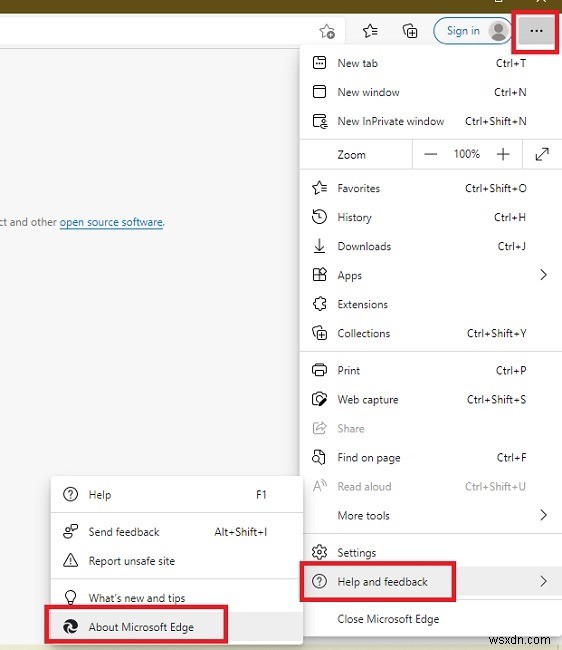
これにより、Edgeは新しい更新を探し、自動的に更新します。
Windows 10マシン上の他のアプリでオンライン音声認識を使用したくない場合は、Windows10に含まれている音声認識アプリを使用してください。
音声タイピングと同じくらい人気がありますが、メニューオプションはまもなく標準のEdgeバージョンで利用できるようになるはずです。それまでは、キーコンボを覚えておけば、準備は完了です。
-
音声入力に Google ドキュメントを使用する方法
私たちは皆、日常業務をより生産的にするための新しい選択肢を模索したいと考えています。 Google ドキュメントは、何百万人ものユーザーに人気のあるツールの 1 つです。 しかし、ご存じのように、Google ドキュメントには Voice To Text のオプションがあり、手間がかからず簡単に作業できます。 あなたが初心者で、Google ドキュメントの音声入力オプションを認識しているが、Google ドキュメントのテキスト読み上げのこのスマートな機能の使用方法を理解できない場合。それでは、この記事はあなたのためのものです。 記事全体を読んで、音声入力に Google ドキュメントを使
-
Microsoft Collections:Edge で有効にして使用する方法
新しい Chromium ベースの Microsoft Edge ブラウザーには、Web ブラウジングをより柔軟かつ効率的にする機能がたくさんあります。このブラウザーは、他の Web ストアの拡張機能のサポートを追加し、インターフェースをアップグレードして、ユーザーにとってより魅力的に見えるようにしました。 新しい Microsoft Edge のそのような機能の 1 つは、コレクションです。 コレクションは、今年の初めにテストの初期段階にありました。その後、徐々に Edge ユーザーに展開されました。 Microsoft Windows バージョン 2004 では、すべての Microso
